Wollten Sie schon immer Wikipedia bequem von Ihrer bevorzugten Linux-Desktop-Umgebung aus lesen, anstatt sich auf Firefox oder Chrome zu verlassen? Wie sich herausstellt, ist dies dank der Wike-App möglich.
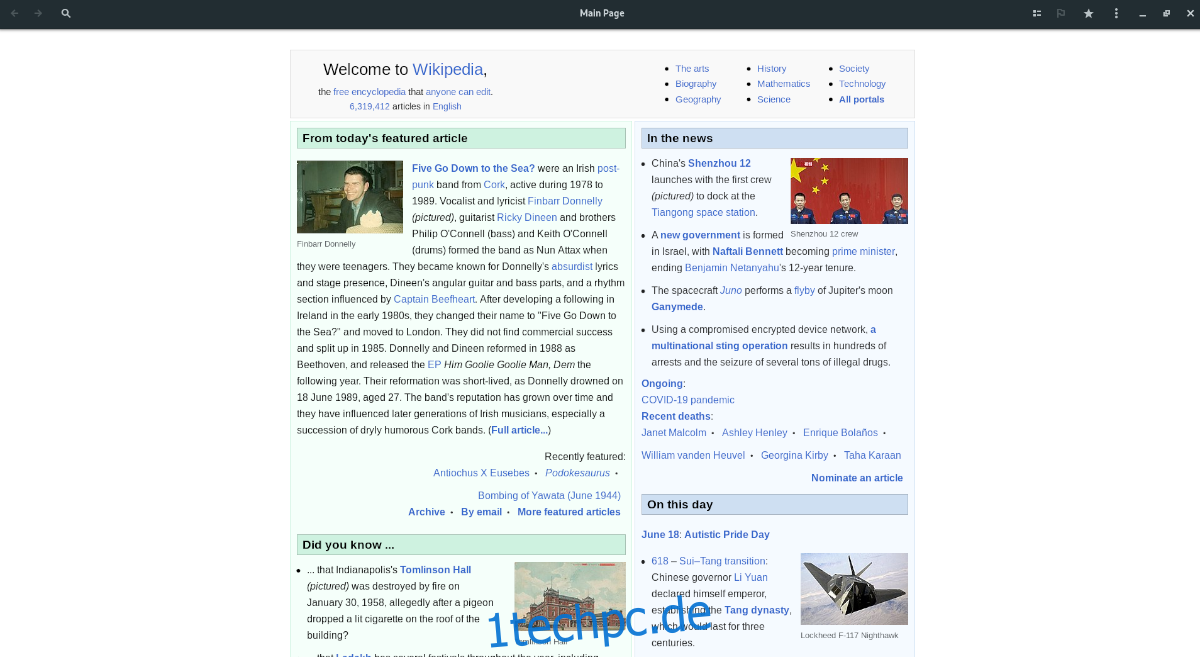
Was ist Wike? Es ist ein dedizierter Wikipedia-Client für den Linux-Desktop. Es macht alles, was Wikipedia in Ihrem bevorzugten Webbrowser macht, aber es ist eine eigenständige App. Es hat auch einige coole, einzigartige Funktionen. So verwenden Sie es auf Ihrem Linux-System.
Inhaltsverzeichnis
Wike unter Linux
Die Wike-App ist für eine Vielzahl von Linux-Benutzern über Flatpak, Ubuntu als PPA und auch in der Arch Linux AUR verfügbar, und Benutzer können sie auf diese Weise zum Laufen bringen.
In dieser Anleitung zeigen wir Ihnen, wie Sie Wiki auf alle Arten unter Linux installieren. Trotzdem empfehlen wir dringend, es über die Flatpak-Installationsanleitung zu installieren.
Wiki unter Linux installieren
Um die Installation zu starten, öffnen Sie ein Terminalfenster auf dem Linux-Desktop. Sie können ein Terminalfenster auf dem Linux-Desktop öffnen, indem Sie Strg + Alt + T auf der Tastatur drücken oder im App-Menü nach dem Terminal suchen.
Flatpak-Installationsanleitung
Der bei weitem einfachste Weg, die Wike-Anwendung auf Ihrem Linux-PC zum Laufen zu bringen, ist mit Flatpak. Alles ist vorkonfiguriert und Sie erhalten frische Updates aus dem Flathub App Store direkt von den Entwicklern.
Um die Flatpak-Installation von Wike zu starten, müssen Sie die Flatpak-Laufzeit auf Ihrem Computer installieren. Installieren Sie dazu das Paket „flatpak“. Wenn Sie Probleme bei der Installation der Runtime auf Ihrem Computer haben, folgen Sie bitte unserer ausführlichen Anleitung zu diesem Thema, damit sie funktioniert.
Sobald die Flatpak-Laufzeit einsatzbereit ist, verwenden Sie den Befehl flatpak remote-add, um den Flathub-App-Store zu Ihrem Computer hinzuzufügen. Sie benötigen Flathub, um Wike zu installieren, also überspringen Sie diesen Schritt nicht!
flatpak remote-add --if-not-exists flathub https://flathub.org/repo/flathub.flatpakrepo
Sobald der Flathub App Store konfiguriert ist, kann die Installation von Wiki beginnen. Installieren Sie mit dem folgenden flatpak-Installationsbefehl die neueste Version von Wiki auf Ihrem System.
flatpak install flathub com.github.hugolabe.Wike
Ubuntu-Installationsanweisungen
Während wir die Flatpak-Version wärmstens empfehlen, steht Wike auch Ubuntu-Benutzern in Form eines PPA zur Verfügung. Um die App auf Ihrem System zu installieren, öffnen Sie zunächst ein Terminalfenster. Sobald es geöffnet ist, verwenden Sie das Terminal, um das neue Wiki PPA zu Ubuntu hinzuzufügen.
sudo add-apt-repository ppa:apandada1/wike
Nachdem Sie die neue PPA zu Ihrem System hinzugefügt haben, verwenden Sie den Befehl sudo apt update, um die Softwarequellen von Ubuntu zu aktualisieren. Eine Aktualisierung ist notwendig, da Wike PPA sonst nicht richtig funktioniert.
sudo apt update
Sobald das Update abgeschlossen ist, kann die Installation von Wike unter Ubuntu mit dem folgenden apt install-Befehl beginnen.
sudo apt install wike
Installationsanweisungen für Arch Linux
Um Wiki unter Arch Linux zu installieren, müssen Sie es aus dem AUR erstellen. Um es aus dem AUR zu erstellen, installieren Sie zunächst die Pakete „git“ und „base-devel“ auf Ihrem Arch Linux-System mit dem Pacman-Paketmanager.
sudo pacman -S git base-devel
Nachdem die beiden Pakete nun auf Ihrem Computer installiert sind, besteht der nächste Schritt darin, den Befehl git clone zu verwenden, um die neueste Version der Trizen AUR-Hilfsanwendung herunterzuladen. Trizen ist eine sehr nützliche App, die die Installation von AUR-Paketen automatisch macht, anstatt sie von Hand tun zu müssen.
git clone https://aur.archlinux.org/trizen.git
Verwenden Sie nach dem Herunterladen des Trizen AUR-Pakets den CD-Befehl, um in den Ordner „trizen“ zu wechseln. Verwenden Sie dann den Befehl makepkg, um die Trizen-Anwendung auf Ihrem Arch Linux-PC zu installieren.
makepkg -sri
Nachdem Trizen jetzt installiert und einsatzbereit ist, können Sie die Wike-Anwendung mit dem folgenden trizen -S-Befehl auf Ihrem Arch Linux-Desktop installieren.
trizen -S wike
Verwenden von Wiki unter Linux
Um Wikipedia auf dem Linux-Desktop mit Wiki zu verwenden, befolgen Sie die nachstehenden Schritt-für-Schritt-Anleitungen.
Schritt 1: Öffnen Sie die App, indem Sie im App-Menü nach „Wike“ suchen. Sie können Wiki auch starten, indem Sie den folgenden Flatpak-Ausführungsbefehl unten eingeben.
flatpak run com.github.hugolabe.Wike
Schritt 2: Wenn die Wiki-App geöffnet ist, sehen Sie die Wikipedia-Startseite in der App. Von hier aus können Sie die Homepage lesen. Oder wenn Sie einen anderen Wiki-Artikel lesen möchten, klicken Sie auf das Suchfeld in der linken Ecke, um zu suchen.
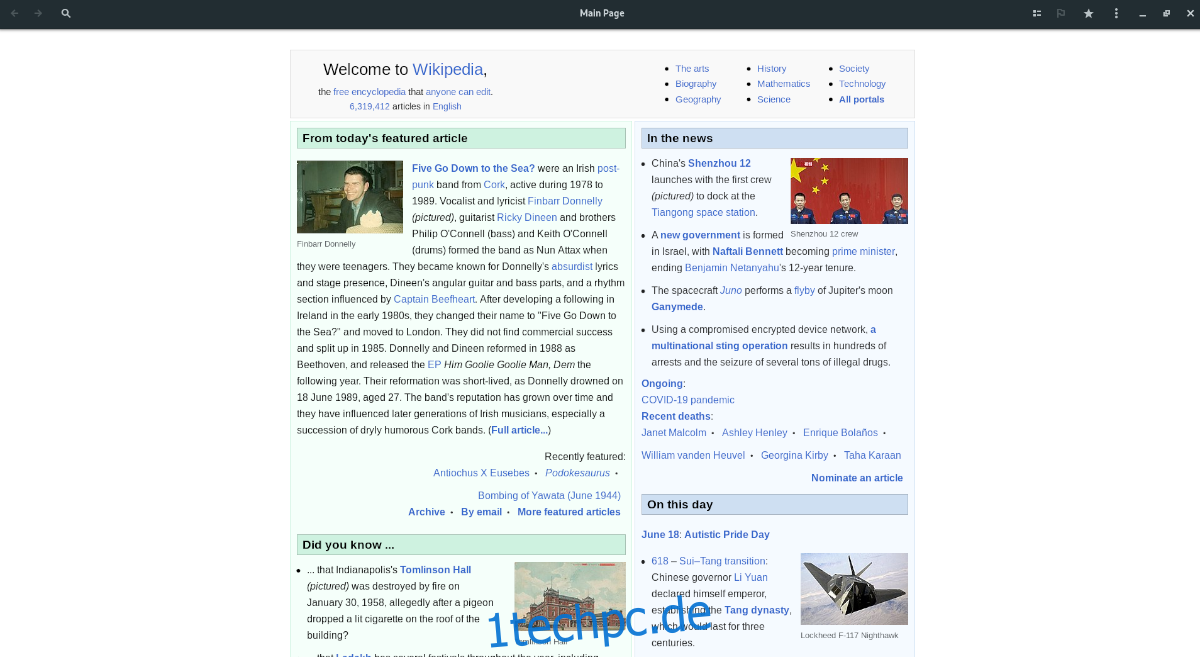
Geben Sie zum Suchen einen beliebigen Suchbegriff in das Suchfeld ein und drücken Sie die Eingabetaste. Nach Drücken der Eingabetaste laden Sie Ihren neuen Wikipedia-Artikel.

Möchten Sie einen Artikel als Favoriten hinzufügen? Wählen Sie das „Stern“-Symbol in der App aus, um einen beliebigen Wikipedia-Artikel zu favorisieren.

